วิธีการตั้งค่าการประชุมที่เกิดขึ้นซ้ำใน Teams

คุณต้องการกำหนดการประชุมที่เกิดขึ้นซ้ำใน MS Teams กับสมาชิกในทีมเดียวกันหรือไม่? เรียนรู้วิธีการตั้งค่าการประชุมที่เกิดขึ้นซ้ำใน Teams.
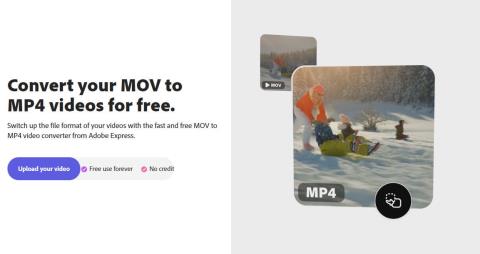
คุณกำลังมองหาตัวแปลงไฟล์ MOV เป็น MP4 ที่เชื่อถือได้หรือไม่? ตรวจสอบรายชื่อตัวแปลงวิดีโอนี้เพื่อค้นหาแอปพลิเคชันที่ดีที่สุด
หากคุณเป็นเจ้าของผลิตภัณฑ์ที่ผลิตโดย Apple เช่น Mac, iPhone หรือ iPad คุณต้องคุ้นเคยกับรูปแบบไฟล์วิดีโอ MOV เป็นอย่างดี แม้ว่าจะเป็นมาตรฐานสำหรับผลิตภัณฑ์ของ Apple แต่ก็ไม่รับประกันความเข้ากันได้และการแชร์บนอุปกรณ์และแพลตฟอร์มทั้งหมด ยิ่งไปกว่านั้น ไฟล์ MOV มักจะมีบิตเรตสูง ดังนั้นคุณจึงสามารถคาดหวังขนาดไฟล์ที่ใหญ่สำหรับวิดีโอรูปแบบ MOV ของคุณได้
ในการเรียกใช้วิดีโอของคุณบนอุปกรณ์ทั้งหมด สตรีมได้อย่างง่ายดาย และแบ่งปันกับผู้อื่นโดยไม่ยุ่งยาก คุณต้องแปลงไฟล์ MOV ของคุณเป็นรูปแบบไฟล์วิดีโอที่ยอมรับทั่วโลก เช่น MP4 MP4 เป็นรูปแบบไฟล์มาตรฐานสากลที่เหมาะสมที่สุดสำหรับการใช้งานข้ามแพลตฟอร์ม ความสามารถในการบีบอัดทำให้บิตเรตต่ำในรูปแบบนี้ ส่งผลให้ขนาดไฟล์เล็กลงเพื่อการสตรีมที่ง่ายดาย
อย่างที่คุณเข้าใจ การแปลงไฟล์ MOV ของคุณเป็น MP4 จะเป็นความคิดริเริ่มที่ดีจากฝั่งของคุณ เพื่อให้แน่ใจว่าวิดีโอของคุณสามารถเล่นบนอุปกรณ์และแพลตฟอร์มใดก็ได้ ดังนั้นสิ่งที่คุณรอ? มาดูรายการแอปพลิเคชั่นตัวแปลง MOV เป็น MP4 อันดับต้น ๆ แล้วเลือกอันที่เหมาะกับความต้องการของคุณ
สุดยอดตัวแปลง MOV เป็น MP4
อะโดบี เอ็กซ์เพรส

สุดยอดโปรแกรมแปลง MOV เป็น MP4 Adobe Express
Adobe Express ไม่ได้เป็นเพียงแพลตฟอร์มฟรีที่ทำงานเป็นตัวแปลง MOV เป็น MP4 เท่านั้น มันยังให้คุณแปลงไฟล์ด้วยความเร็วที่สูงมาก สิ่งที่คุณต้องทำคืออัปโหลดไฟล์ MOV จากคอมพิวเตอร์ของคุณไปยังแพลตฟอร์มคลาวด์นี้โดยใช้คุณลักษณะการลากและวางหรือเรียกดูตำแหน่ง
คุณสามารถอัปโหลดไฟล์วิดีโอ MOV ความยาวสูงสุดหนึ่งชั่วโมงสำหรับการแปลง หลังจากนั้น Adobe Express ยังอนุญาตให้คุณครอบตัดหรือตัดแต่งไฟล์และตรวจสอบการแสดงตัวอย่าง หากคุณไม่ต้องการเสียง คุณยังสามารถปิดเสียงไฟล์ที่ส่งออกได้
ยิ่งไปกว่านั้น โซลูชันนี้ไม่เกี่ยวข้องกับการดาวน์โหลดซอฟต์แวร์ใดๆ ซึ่งช่วยประหยัดเวลาและพื้นที่เก็บข้อมูลของคุณ อย่างไรก็ตาม หากต้องการดาวน์โหลดไฟล์ MP4 ที่เป็นผลลัพธ์ คุณต้องลงทะเบียนฟรีบนแพลตฟอร์มนี้
เครื่องเล่นสื่อ VLC
VLC Media Player เป็นเครื่องเล่นวิดีโอโอเพ่นซอร์สยอดนิยมที่สามารถพบได้บนคอมพิวเตอร์ส่วนใหญ่ในโลก ถ้าคุณมี คุณไม่จำเป็นต้องมองหาตัวแปลงไฟล์ MOV เป็น MP4 ที่ไหนอีกแล้ว ใช่ คุณได้ยินถูกต้องแล้ว!
แอปพลิเคชั่นนี้ยังสามารถแปลงไฟล์ MOV เป็นรูปแบบ MP4 วิธีการก็ตรงไปตรงมาเช่นกัน คุณสามารถเปิดซอฟต์แวร์และกด CTRL + R คลิกที่ปุ่มเพิ่มและเลือกไฟล์ MOV จากระบบของคุณ
ตอนนี้ คลิกที่ปุ่มแปลง / บันทึก และในหน้าจอถัดไป เปิดเมนูแบบเลื่อนลงของโปรไฟล์เพื่อเลือกวิดีโอ – H.264 + MP3 (MP4) เลือกตำแหน่งไฟล์ปลายทางและคลิกที่เริ่ม
โมวาวี

ภาพหน้าจอสำหรับ Movavi MOV to MP4 Converter
Movavi เป็นตัวแปลงไฟล์ MOV เป็น MP4 ที่ทำงานบนคลาวด์ ในขณะเดียวกันก็มีแอพพลิเคชั่นซอฟต์แวร์ที่ดาวน์โหลดแยกต่างหากสำหรับ Windows และ Mac สำหรับไฟล์ขนาดใหญ่ ดังนั้น คุณสามารถเลือกแพลตฟอร์มนี้ได้ไม่ว่าความต้องการของคุณคืออะไร แอปพลิเคชั่นที่มีประสิทธิภาพนี้ที่กระบวนการแปลงไม่เกี่ยวข้องกับการสูญเสียคุณภาพใดๆ
ใช้เทคโนโลยี SuperSpeed ที่สามารถแปลงไฟล์ขนาดใหญ่ได้ภายในไม่กี่นาที นอกจากการแปลงแล้ว แอปยังมีคุณสมบัติการแก้ไขอื่นๆ เช่น การครอบตัด การตัดแต่ง และการหมุน นอกจากนี้ คุณสามารถเพิ่มคำบรรยาย ปรับบิตเรต เปลี่ยนพารามิเตอร์สี และกำหนดค่าความละเอียดของวิดีโอได้
ในระหว่างการแปลง Movavi ยังเสนอตัวเลือกให้คุณบีบอัดไฟล์ คุณสามารถเลือกขนาดไฟล์และคุณภาพที่ต้องการได้ เนื่องจากซอฟต์แวร์สามารถแสดงตัวอย่างวิดีโอให้คุณได้
ฟรีเมค
Freemake เป็นแพลตฟอร์มที่แข็งแกร่งสำหรับการแปลงไฟล์ MOV คุณสามารถใช้มันเพื่อแปลงวิดีโอออนไลน์ เครื่องมือฟรีนี้ไม่ได้มาโดยไม่มีการทดลองหรือข้อจำกัดใด ๆ และฟรีทั้งหมด นอกจากนี้ คุณยังสามารถแปลงไฟล์ขนาดใดก็ได้และหลาย ๆ คลิปวิดีโอพร้อมกันโดยใช้แอปพลิเคชันนี้
นอกจากนี้ยังมีอินเทอร์เฟซที่ใช้งานง่ายซึ่งแม้แต่มือใหม่ก็สามารถใช้ได้ นอกจากนี้ยังสามารถแปลงไฟล์ 4K, 1080p และ 720p จาก Blu-ray, กล้อง HD และกล้องวิดีโอโดยไม่สูญเสียคุณภาพ
ตีตีน

มุมมองเว็บสำหรับโปรแกรมแปลงวิดีโอออนไลน์ HitPaw
ตัวแปลง HitPaw MOV เป็น MP4 ให้การแปลงเร็วขึ้น 60 เท่าพร้อมการเร่ง GPU และ CPU เต็มรูปแบบ ตอนนี้ คุณสามารถใช้แพลตฟอร์มออนไลน์นี้หรือดาวน์โหลดซอฟต์แวร์บนคอมพิวเตอร์ของคุณเพื่อการแปลงที่ง่ายดาย ไม่มีแม้แต่ข้อจำกัด โฆษณา หรือลายน้ำ
HitPaw ยังกังวลเกี่ยวกับความเป็นส่วนตัวและความปลอดภัยของไฟล์ของคุณ ดังนั้นจึงมีการเชื่อมต่อที่ปลอดภัย 100% เพื่อให้มีเพียงคุณเท่านั้นที่สามารถดูหรือแก้ไขไฟล์เหล่านี้ได้ หากต้องการ คุณสามารถเพิ่มวิดีโอหลายรายการสำหรับการแปลง และเครื่องมือจะแปลงเป็นชุด
สุดยอดโปรแกรมแปลงวิดีโอ FonePaw

สุดยอดโปรแกรมแปลงวิดีโอ FonePaw
FonePaw Video Converter Ultimate เป็นแอปพลิเคชั่นแปลงวิดีโอที่มีประสิทธิภาพสำหรับผู้ใช้ Windows และ Mac รองรับรูปแบบเอาต์พุตเสียงและวิดีโอมากมาย รวมถึง MP4 เมื่อคุณใช้ซอฟต์แวร์นี้ในการแปลงไฟล์ MOV คุณสามารถมั่นใจได้ว่าคุณภาพจะไม่สูญเสียไป
ในแง่ของความเร็วในการแปลง เครื่องมือนี้ให้ความเร็วมากกว่าแอปพลิเคชันอื่นๆ ถึง 30 เท่า นอกจากนี้ยังรองรับความละเอียดวิดีโอ 4K สำหรับการแปลงและการแปลงเป็นชุดของไฟล์หลายไฟล์ นอกจากนี้ FonePaw ยังใช้เทคโนโลยี AI เพื่อลบสัญญาณรบกวนวิดีโอโดยอัตโนมัติและลดการสั่น
คลาวด์คอนเวอร์เตอร์
CloudConvert เป็นแอปพลิเคชั่นแปลงวิดีโอที่ทรงพลังที่สามารถทำการแปลง MOV เป็น MP4 นอกจากคอมพิวเตอร์ของคุณแล้ว คุณสามารถอัปโหลดไฟล์ต้นฉบับจาก Google Drive, Dropbox, OneDrive หรือโดย URL นอกจากนี้ยังมีสิ่งอำนวยความสะดวกในการเพิ่มไฟล์หลายไฟล์สำหรับการแปลงเป็นชุดได้ที่นี่
ก่อนการแปลง คุณสามารถทำการแก้ไขที่จำเป็นกับไฟล์ของคุณ เช่น ความละเอียด อัตราส่วนภาพ FPS โปรไฟล์ ตัวแปลงสัญญาณเสียง ตัวแปลงสัญญาณวิดีโอ บิตเรตเสียง ช่องเสียง ระดับเสียง คำบรรยาย ลายน้ำ และการตัดแต่ง
แอนิเมคเกอร์
ด้วย Animakerการแปลงไฟล์ MOV เป็น MP4 ทำได้เพียงแค่คลิกเดียว ไปที่เครื่องมือออนไลน์นี้และเริ่มแปลงไฟล์ขนาดใหญ่ของคุณ คุณยังสามารถลากและวางไฟล์ MOV จากคอมพิวเตอร์ของคุณได้อีกด้วย Animaker รองรับไฟล์ MOV สูงสุด 20 GB
หลังจากที่คุณอัปโหลดไฟล์สำหรับการแปลงแล้ว คุณสามารถตัดแต่งไฟล์เพื่อให้สั้นหรือพลิกเพื่อเปลี่ยนการบันทึกที่ทำมิเรอร์ได้ คุณยังสามารถปรับระดับเสียงของไฟล์วิดีโอหรือเลือกที่จะปิดเสียงได้ คลิกที่ดาวน์โหลดเพื่อรับไฟล์ในรูปแบบ MP4 คุณยังสามารถแชร์วิดีโอบนแพลตฟอร์มโซเชียลมากกว่า 20 แพลตฟอร์มจากภายในแอป
วีด

เครื่องมือแปลงไฟล์ MOV เป็น MP4
คุณกำลังมองหาแพลตฟอร์มออนไลน์เพื่อแปลงไฟล์ MOv เป็นรูปแบบ MP4 ที่เข้ากันได้สูงหรือไม่? ถ้าใช่ Veed ควรเป็นตัวเลือกของคุณ ที่นี่ ใช้เวลาเพียงคลิกเดียวในการอัปโหลดไฟล์ MOV ของคุณไปยังแพลตฟอร์มออนไลน์นี้ จากนั้น คุณสามารถเลือก MP4 เป็นรูปแบบไฟล์เอาต์พุตของคุณ แล้วคลิกแปลงวิดีโอเพื่อแปลง MOV เป็น MP4
คุณยังสามารถคลิกที่การตั้งค่าการแปลงขั้นสูง ซึ่งคุณสามารถเปลี่ยนความละเอียดของวิดีโอ อัตราส่วนภาพ FPS อัตราตัวอย่าง และช่องสัญญาณเสียง หากคุณไม่ต้องการให้แปลงทั้งไฟล์ คุณสามารถตัดแต่งไฟล์ต้นฉบับและเก็บเฉพาะส่วนที่จำเป็นสำหรับการแปลง
Wondershare UniConverter
Wondershare UniConverter เป็นตัวแปลง MOV เป็น MP4 ยอดนิยมอีกตัวที่ยังคงคุณภาพดั้งเดิมของไฟล์วิดีโอต้นฉบับด้วยการเร่งความเร็ว GPU เต็มรูปแบบ ช่วยให้คุณสามารถแก้ไขวิดีโอของคุณในขณะที่แปลงไฟล์วิดีโอ MOV ของคุณ เทคโนโลยีการเร่งความเร็ว GPU แบบมัลติเธรดทำให้การแปลงเร็วขึ้นไปอีกระดับ
Wondershare UniConverter ยังมาพร้อมกับการรองรับการเข้ารหัสขั้นสูง รูปแบบตัวเข้ารหัสที่ครอบคลุม เช่น AV1 และ CFHD สามารถคลายความกังวลเกี่ยวกับรูปแบบที่ไม่รองรับได้ นอกจากนี้ยังช่วยให้คุณลดขนาดวิดีโอจาก 30% เป็น 100% โดยที่คุณภาพลดลงเกือบเป็นศูนย์
เครื่องมือแปลงไฟล์ MOV เป็น MP4: คำถามที่พบบ่อย
การแปลง MOV เป็น MP4 ลดคุณภาพหรือไม่
ไม่ การแปลงไฟล์ MOV เป็น MP4 ไม่จำเป็นต้องได้ไฟล์เอาต์พุตคุณภาพต่ำเสมอไป แม้ว่าจะมีการสูญเสียคุณภาพ แต่นั่นจะน้อยมากจนคุณไม่สังเกตเห็น
ข้อดีของ MP4 คืออะไร?
ข้อได้เปรียบที่ใหญ่ที่สุดของรูปแบบ MP4 คือการยอมรับในระดับสากล คุณสามารถเรียกใช้งานได้บนหลายแพลตฟอร์ม เช่น Windows, Mac, Android, iOS เป็นต้น ไฟล์นี้มีอัตราการบีบอัดสูงซึ่งส่งผลให้ไฟล์มีขนาดเล็ก นอกจากนี้ MP4 ยังรองรับการแนบข้อมูลเมตากับวิดีโอของคุณ
ฉันควรใช้ MOV หรือ MP4 สำหรับ YouTube หรือไม่
คุณอาจต้องการใช้ MP4 สำหรับ YouTube แทน MOV YouTube ขอแนะนำให้ใช้รูปแบบ MP4 ที่มีตัวแปลงรหัสวิดีโอ H. 264 และตัวแปลงสัญญาณเสียง AAC ช่วยให้มั่นใจได้ว่าไฟล์มีคุณภาพสูงโดยไม่ต้องเสียเวลากับขนาดไฟล์ อย่างไรก็ตาม YouTube ยังรองรับรูปแบบไฟล์ MOV ดังนั้นคุณจึงสามารถอัปโหลดวิดีโอรูปแบบ MOV ที่นั่นด้วยคุณภาพระดับ HD
บทสรุป
เนื่องจากอุปกรณ์ Apple รองรับไฟล์ MOV ได้ดีที่สุด ผู้ใช้ Windows และ Android อาจประสบปัญหาในการเรียกใช้รูปแบบไฟล์นี้ ดังนั้นการแปลงให้เป็นรูปแบบไฟล์มาตรฐานที่เข้ากันได้ทั่วโลกจึงเป็นสิ่งจำเป็น ไม่มีอะไรจะดีไปกว่า MP4 เมื่อพูดถึงการแปลงไฟล์ MOV
ที่นี่ ฉันได้กล่าวถึงเครื่องมือแปลงไฟล์ MOV เป็น MP4 ชั้นนำ แอปพลิเคชันเหล่านี้ส่วนใหญ่สามารถดาวน์โหลดได้บนคอมพิวเตอร์ของคุณ ในขณะที่บางแอปพลิเคชันสามารถทำการแปลงบนแพลตฟอร์มออนไลน์บนคลาวด์ได้
คุณไม่มีทางรู้ว่าใครมีปัญหากับการแปลงไฟล์ MOV ดังนั้นอย่าลืมแบ่งปันบทความนี้กับเพื่อนของคุณทุกคน นอกจากนี้ กล่องแสดงความคิดเห็นของเรายังเปิดอยู่ซึ่งคุณสามารถแบ่งปันประสบการณ์ของคุณกับเครื่องมือเหล่านี้หรือกระบวนการแปลงทั้งหมด ถัดไป อ่านเกี่ยวกับซอฟต์แวร์ตัดต่อวิดีโอฟรีสำหรับ Windows 11
คุณต้องการกำหนดการประชุมที่เกิดขึ้นซ้ำใน MS Teams กับสมาชิกในทีมเดียวกันหรือไม่? เรียนรู้วิธีการตั้งค่าการประชุมที่เกิดขึ้นซ้ำใน Teams.
เราจะแสดงวิธีการเปลี่ยนสีที่เน้นข้อความสำหรับข้อความและฟิลด์ข้อความใน Adobe Reader ด้วยบทแนะนำแบบทีละขั้นตอน
ในบทแนะนำนี้ เราจะแสดงให้คุณเห็นวิธีการเปลี่ยนการตั้งค่า Zoom เริ่มต้นใน Adobe Reader.
Spotify อาจจะน่ารำคาญหากมันเปิดขึ้นมาโดยอัตโนมัติทุกครั้งที่คุณเริ่มเครื่องคอมพิวเตอร์ ปิดการเริ่มต้นอัตโนมัติโดยใช้ขั้นตอนเหล่านี้.
หาก LastPass ไม่สามารถเชื่อมต่อกับเซิร์ฟเวอร์ ให้ล้างแคชในเครื่อง ปรับปรุงโปรแกรมจัดการรหัสผ่าน และปิดการใช้งานส่วนขยายของเบราว์เซอร์ของคุณ.
Microsoft Teams ไม่รองรับการส่งประชุมและการโทรไปยังทีวีของคุณโดยตรง แต่คุณสามารถใช้แอพการสะท้อนหน้าจอได้
ค้นพบวิธีแก้ไขรหัสข้อผิดพลาด OneDrive 0x8004de88 เพื่อให้คุณสามารถเริ่มต้นใช้งานการจัดเก็บข้อมูลในคลาวด์ของคุณอีกครั้ง
สงสัยว่าจะรวม ChatGPT เข้ากับ Microsoft Word ได้อย่างไร? คู่มือนี้จะแสดงให้คุณเห็นวิธีการทำเช่นนั้นโดยใช้ ChatGPT สำหรับ Word add-in ใน 3 ขั้นตอนง่ายๆ.
รักษาแคชให้เป็นระเบียบในเบราว์เซอร์ Google Chrome ของคุณด้วยขั้นตอนเหล่านี้.
ตอนนี้ยังไม่สามารถปิดการตั้งคำถามแบบไม่ระบุชื่อใน Microsoft Teams Live Events ได้ แม้แต่ผู้ที่ลงทะเบียนยังสามารถส่งคำถามแบบไม่ระบุชื่อได้.






